Så här får du enkelt din iPhone att lita på din dator igen 📱+ 🖥️ = ❣️
- iOS-enheter har flera funktioner som gör dem säkrare än sina konkurrenter.
- Men vad händer om din iPhone plötsligt bestämmer sig för att inte be dig lita på en ny enhet?
- Om du litar på att den här datorn inte visas på iPhone, starta om båda enheterna först.
- Om det inte fungerar visar vi dig hur du tvingar din iPhone att lita på din dator genom att återställa förtroendeinställningarna.

XINSTALLERA GENOM ATT KLICKA PÅ LADDA FILEN
Denna programvara kommer att hålla dina drivrutiner igång och därmed skydda dig från vanliga datorfel och maskinvarufel. Kontrollera alla dina drivrutiner nu i tre enkla steg:
- Ladda ner DriverFix (verifierad nedladdningsfil).
- Klick Starta skanning för att hitta alla problematiska drivrutiner.
- Klick Uppdatera drivrutiner för att få nya versioner och undvika systemfel.
- DriverFix har laddats ner av 0 läsare denna månad.
iPhone erbjuder många fantastiska säkerhetsfunktioner. Och på tal om det, du måste ställa in din dator som en pålitlig enhet innan iPhone kan ansluta till den.
Uppenbarligen är detta inte en Windows-exklusiv funktion. Faktum är att du är bunden att se detta meddelande när du vill ansluta en enhet – oavsett om det är Windows eller Mac – till en iPhone eller Ipad för första gången.
Om du bestämmer dig för att fortsätta och lita på datorn kommer både dina iPhone-inställningar och dina data att göras tillgängliga för den auktoriserade enheten.
Ditt val kommer teoretiskt att komma ihåg tills du ändrar förtroendeinställningarna eller tar bort enheten från listan. Men så är det inte alltid.
Faktum är att många användare klagade över att deras iPhone inte ber om att lita på en dator även om det är första gången de försöker. In kommer den stora frågan: varför säger min iPhone inte att lita på den här datorn? Så låt oss ta reda på det tillsammans.
Varför litar inte min iPhone på den här datorn?
Du kan ha att göra med ett tillfälligt fel, i så fall borde omstart av dina enheter göra susen. Med enheter menar vi både din iPhone och din dator.
En svag internetsignal eller andra nätverksrelaterade problem kan också vara ansvarig för lita på att den här datorn inte dyker upp problem. Se till att du återställer din router medan du håller på!
Det är också möjligt att du använder en föråldrad iTunes-version eller till och med ett föråldrat operativsystem. Försök att uppdatera dem till de senaste versionerna och se om det löser problemet.
Som alltid kan app- och/eller filkorruption skapa kaos, så du kanske vill återställa dina Trust-inställningar och lägga till enheten i listan över betrodda appar igen.
Oavsett grundorsaken kan detta vara ett stort problem, men vi visar dig hur du får din iPhone att lita på din dator igen. Så läs vidare!
Hur fixar jag att iPhone litar på att den här datorn inte visas?
- Varför litar inte min iPhone på den här datorn?
- Hur fixar jag att iPhone litar på att den här datorn inte visas?
- 1. Se till att ditt system och iTunes är uppdaterade
- 2. Starta om din dator och din iOS-enhet
- 3. Återställ dina Trust-inställningar
- 4. Återställ nätverksinställningar
1. Se till att ditt system och iTunes är uppdaterade
- Öppna Appen Inställningar och gå till Uppdatering och säkerhet.
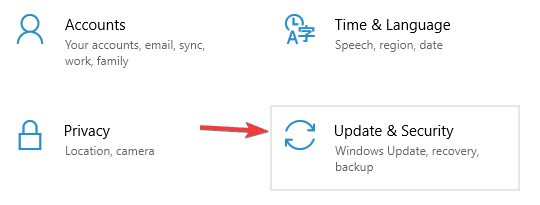
- Klicka nu på Sök efter uppdateringar.
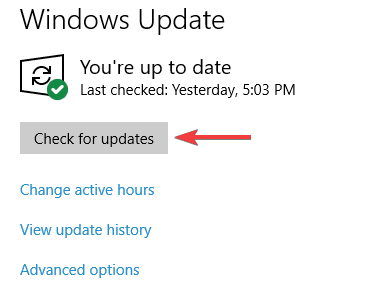
För att uppdatera iTunes gör du bara följande:
- Öppen iTunes.
- Välj nu Hjälp > Sök efter uppdateringar.
- Följ instruktionerna på skärmen för att slutföra uppdateringsprocessen.
På Mac kan du söka efter uppdateringar genom att göra följande:
- Öppna Äpple menyn och välj Systeminställningar.
- Navigera till Programuppdatering sektion.
- Om några uppdateringar är tillgängliga, klicka på Uppdatera nu knappen för att installera dem.
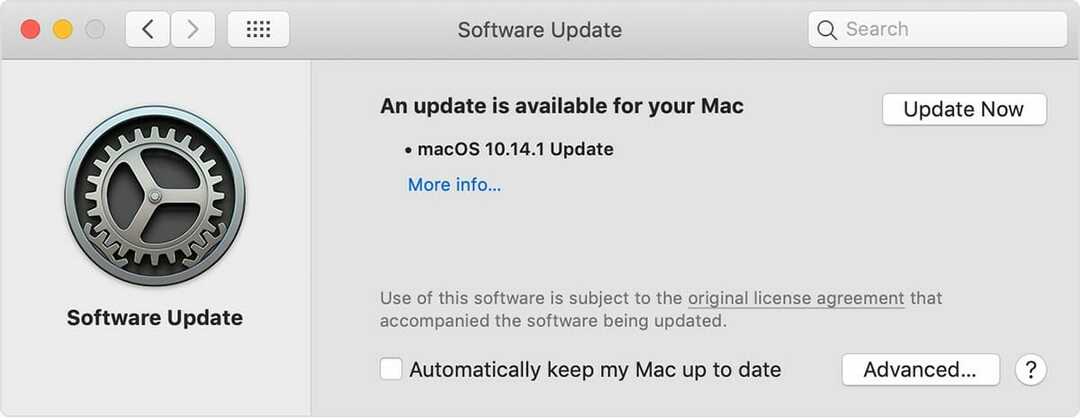
När du har uppdaterat datorns operativsystem och iTunes, kontrollera om problemet kvarstår.
2. Starta om din dator och din iOS-enhet
- Prova att koppla bort och återansluta din iOS-enhet till din dator.
- Starta om datorn och kontrollera om problemet kvarstår.
- Starta om din iOS-enhet och försök ansluta den igen.
- Hur man åtgärdar Work Folder Sync Error 0x8007017c
- Autopilotfel 0x81036502: Hur man åtgärdar det i 4 steg
- Visar USB-enheten som oallokerad? 2 sätt att fixa det
3. Återställ dina Trust-inställningar
- Gå till på din iOS-enhet Inställningar > Allmänt > Återställ.
- Välj nu Återställ plats och sekretess.
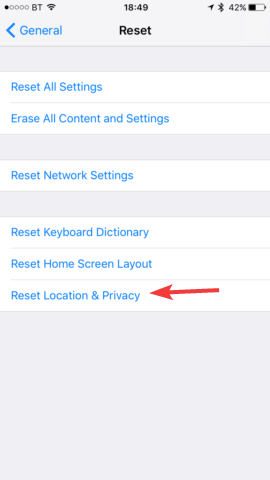
När du har gjort det kommer alla dina betrodda enheter att raderas och du kommer att kunna ställa in dem igen.
4. Återställ nätverksinställningar
- Gå till på din iOS-enhet Inställningar > Allmänt.
- Välj nu Återställ > Återställ nätverksinställningar.
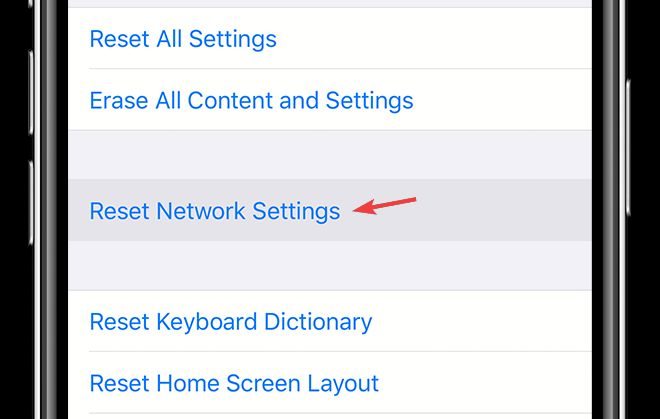
När du har slutfört dessa steg kommer alla dina sparade nätverksinställningar att återställas till standardinställningarna och förhoppningsvis visas meddelandet Lita på den här datorn igen.
Att inte kunna se Lita på det här datormeddelandet kan vara ett stort problem eftersom du inte kommer att kunna ansluta din iOS-enhet till din dator, men vi hoppas att du har löst det här problemet med våra lösningar.
Har du fortfarande problem? Fixa dem med det här verktyget:
SPONSRAD
Om råden ovan inte har löst ditt problem kan din dator uppleva djupare Windows-problem. Vi rekommenderar ladda ner detta PC-reparationsverktyg (betygsatt Great på TrustPilot.com) för att enkelt ta itu med dem. Efter installationen klickar du bara på Starta skanning knappen och tryck sedan på Reparera allt.


